win10专业版到底新增了哪些新功能
时间:2017-12-29 07:31:05 作者: 点击:次
在win10专业版使用过程中,电脑用户们都迫不及待想要体验各种win10专业版功能,但是由于对全新的系统比较陌生的缘故,不少用户还是不懂的win10新功能到底有哪些,遇见这样的情况有没有什么好的教程有汇总呢?下面就一起来看看win10专业版到底新增了哪些新功能。
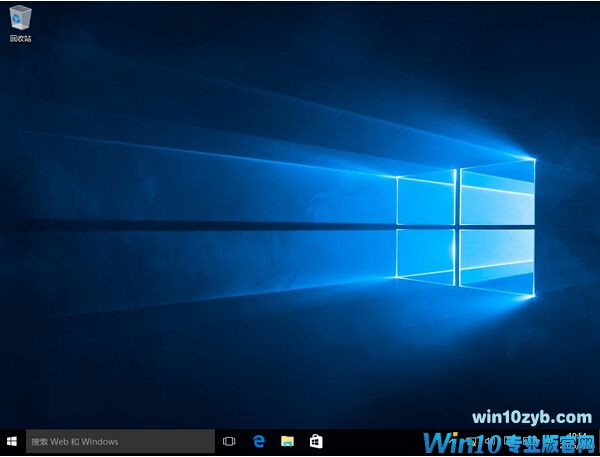
1.开始菜单进化
win10专业版的开始菜单功能,点击屏幕左下角的Windows键打开开始菜单之后,你不仅会在左侧看到包含系统关键设置和应用列表,标志性的动态磁贴也会出现在右侧。
2.Cortana所带来的搜索和控制功能
Cortana可以用来搜索硬盘内的文件,系统设置,安装的应用,甚至是互联网中的其他信息。作为一款私人助手服务,Cortana还能像在移动平台那样帮你设置基于时间和地点的备忘。
3.Edge浏览器
Edge将作为Windows 10的缺省浏览器亮相,IE继续得以保留,但仅提供给用户用以兼容遗留软件。Edge提供了触控屏涂鸦功能以及全新的阅读模式,小娜也将在浏览器中出现,帮助用户执行搜索任务。
4.桌面应用
微软终于放弃激进的Metro风格,回归传统了。现在,用户终于又可以调整应用窗口大小了,久违的标题栏重回窗口上方,最大化与最小化按钮也给了用户更多的选择和自由度。
5.虚拟桌面与任务视图
虚拟桌面作为Windows 10最重要的功能之一,深受重度桌面用户的关注。在此前的版本中,打开的应用会出现在每一个桌面的任务栏中,容易引起混淆。现在,微软提供了过滤选项,让应用只在当前桌面的任务栏中出现。
6.Snap Assist
自Windows 7以来,Snap作为一项新功能深受用户喜爱。Windows 10更进一步,推出全新的“Snap Assist”,当有窗口停靠在桌面一侧之后,Snap Assist便会将余下窗口集中显示出来,供用户进一步安排桌面布局。
7.命令提示符窗口升级
Windows老用户对命令行窗口一定非常熟悉,连Windows 10也没有忽略这一功能。用户现在可以使用Ctrl+V将目录粘贴进命令行窗口,虽然简单,但却非常实用。
8.全新的平板电脑模式
Windows 10提供了针对触控屏设备优化的功能,同时还提供了专门的平板电脑模式,开始菜单和应用都将以全屏模式运行。如果设置得当,系统会自动在平板电脑与桌面模式间切换。
9.多桌面
在该功能的帮助下,你可以将窗口放进不同的虚拟桌面当中,并在其中进行轻松切换。这样一来,原本杂乱无章的桌面也就变得整洁起来。
10.计划重新启动
Windows在安装系统升级之后一般都需要进行重启。在过去,系统会通过弹窗告知你重启会在多少分钟后进行,而现在,Windows 10会询问你希望在多长时间之后进行重启。
11.设置和控制面板
Windows 8的设置应用同样被沿用到了Windows 10当中,该应用会提供系统的一些关键设置选项,用户界面也和传统的控制面板相似。
12.生物识别功能
Windows 10所新增的Windows Hello功能将带来一系列对于生物识别技术的支持。除了常见的指纹扫描之外,系统还能通过面部或虹膜扫描来让你进行登入。
13.DirectX 12
Windows 10将带来最新版本的图形API——DirectX 12。在带来大幅性能提升的同时,DirectX 12依然能够支持许多现有的显卡。除了造福游戏玩家之外,它还能加速其他的图形类应用,包括CAD。
以上就是win10专业版到底新增了哪些新功能,有不懂的win10专业版功能或者是想要了解win10新功能的电脑用户,可以参考以上的教程操作看看,希望以上的教程可以给大家带来更多的帮助。
win10技巧 - 推荐
Win10专业版下载排行
 【Win10 纯净版】秋叶系统64位下载 v2025
【Win10 纯净版】秋叶系统64位下载 v2025
 【Win10 装机版】秋叶系统32位下载 v2025
【Win10 装机版】秋叶系统32位下载 v2025
 【Win10 装机版】秋叶系统64位下载 v2025
【Win10 装机版】秋叶系统64位下载 v2025
 深度技术 Windows10 22H2 64位 专业版 V2
深度技术 Windows10 22H2 64位 专业版 V2
 系统之家 Win10 32位专业版(免激活)v2025.1
系统之家 Win10 32位专业版(免激活)v2025.1
 系统之家 Win10 64位专业版(免激活)v2025.1
系统之家 Win10 64位专业版(免激活)v2025.1
 番茄花园Windows 10 专业版32位下载 v202
番茄花园Windows 10 专业版32位下载 v202
 番茄花园Windows 10 专业版64位下载 v202
番茄花园Windows 10 专业版64位下载 v202
 萝卜家园 Windows10 32位 优化精简版 V20
萝卜家园 Windows10 32位 优化精简版 V20
 萝卜家园 Windows10 64位 优化精简版 V20
萝卜家园 Windows10 64位 优化精简版 V20
Win10专业版最新系统下载
 雨林木风 Windows10 22H2 64位 V2025.12(
雨林木风 Windows10 22H2 64位 V2025.12(
 雨林木风 Windows10 32位 官方专业版 V20
雨林木风 Windows10 32位 官方专业版 V20
 萝卜家园 Windows10 64位 优化精简版 V20
萝卜家园 Windows10 64位 优化精简版 V20
 萝卜家园 Windows10 32位 优化精简版 V20
萝卜家园 Windows10 32位 优化精简版 V20
 番茄花园Windows 10 专业版64位下载 v202
番茄花园Windows 10 专业版64位下载 v202
 番茄花园Windows 10 专业版32位下载 v202
番茄花园Windows 10 专业版32位下载 v202
 系统之家 Win10 64位专业版(免激活)v2025.1
系统之家 Win10 64位专业版(免激活)v2025.1
 系统之家 Win10 32位专业版(免激活)v2025.1
系统之家 Win10 32位专业版(免激活)v2025.1
 深度技术 Windows10 22H2 64位 专业版 V2
深度技术 Windows10 22H2 64位 专业版 V2
 深度技术 Windows10 32位 专业版 V2025.1
深度技术 Windows10 32位 专业版 V2025.1
Win10专业版官网,国内顶级win10专业版官方网站。
Copyright (C) Win10zyb.com, All Rights Reserved.
win10专业版官网 版权所有 cd456@qq.com 备案号:沪ICP备16006037号-1
Copyright (C) Win10zyb.com, All Rights Reserved.
win10专业版官网 版权所有 cd456@qq.com 备案号:沪ICP备16006037号-1








